华硕笔记本很多朋友都在使用,但是如果需要重装系统,很多朋友都比较熟悉通过U盘重装系统。将准备好的U盘插入华硕电脑后,我们需要按哪个键?从USB 驱动器启动怎么样?许多用户尝试过F11和F12但不起作用。重装华硕系统应该按什么键?下面小编就给大家分享一下具体方法。
一、如果之前的系统是Win7的开机后按ESC键进入如下界面。选择以USB开头的U盘,进入U盘Pe系统。
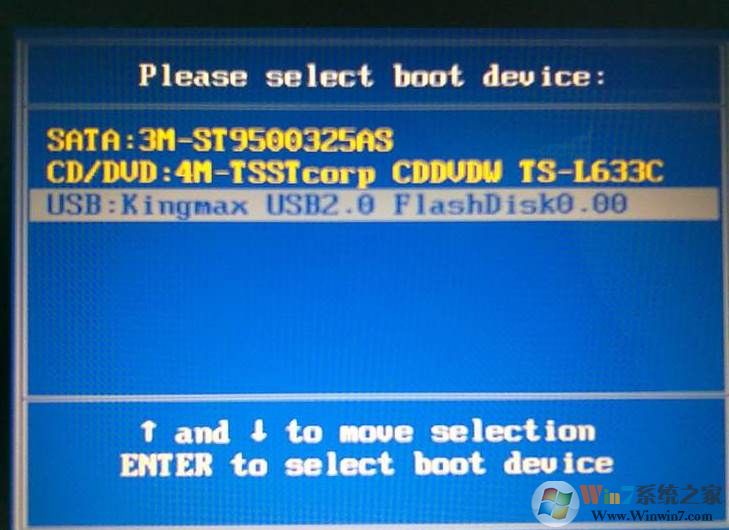
2.如果之前是Win10系统
如果结果是Win8或者Win10,按ESC键可能不起作用,甚至可能没有U盘选项。您必须首先进入BIOS并进行以下设置。
1. 打开笔记本电脑的电源按钮,然后快速按下ESC 键。 win8/Win10系统笔记本会显示两个选项;
Windows 启动管理器
设置
(如果按键无效,可以尝试按F1或F2键看能否进入BIOS,如果不能,请先关闭Win10快速启动)
2、我们点击SETUP进入BIOS,然后使用左右键导航到Security页面,找到Secure BOOT Control,回车将Enabled改为Disabled,如下图;

3.然后我们先按F10保存并退出BIOS。重启后继续按ESC键。此时仍然看不到启动菜单,也看不到U盘。再次进入BIOS后,我们切换到BOOT页面并启动Launch CSM。更改为Enabled,确定,或按F10保存并重新启动。

重启后,再次按ESC键即可从U盘启动,重新安装系统。
分享到: